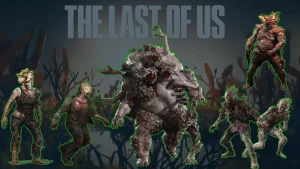O FPS da Riot é um dos jogos mais acessados do mundo, entretanto, muitas vezes o VALORANT fica fechando sozinho. E apesar de muito comum, ele pode ser resultado por diferentes motivos.
Para te ajudar a resolver esta questão, preparamos este guia completo com os principais erros que fazem o VALORANT ficar fechando sozinho. Confira!

VALORANT erro 128
Antes de resolver o VALORANT erro 128, que está relacionado ao anti-cheat Vanguard não iniciando como deveria, dê uma olhada em todos os requisitos de VALORANT para garantir que seu computador consiga rodar o jogo.
Reinicie o PC e o Cliente Riot
Caso você se depare com o VALORANT fechando sozinho, reiniciar o PC e o jogo pode resolver o problema, pois corrigirá alguns programas que não inicializaram corretamente, incluindo o Vanguard.
Verifique sua conexão com a internet
Esse erro também pode ocorrer se sua internet estiver instável. Faça um teste de velocidade e cheque se o ms está menor do que 100. Se estiver maior, considere reiniciar seu roteador ou trocar o cabo de rede.
Atualize os drivers
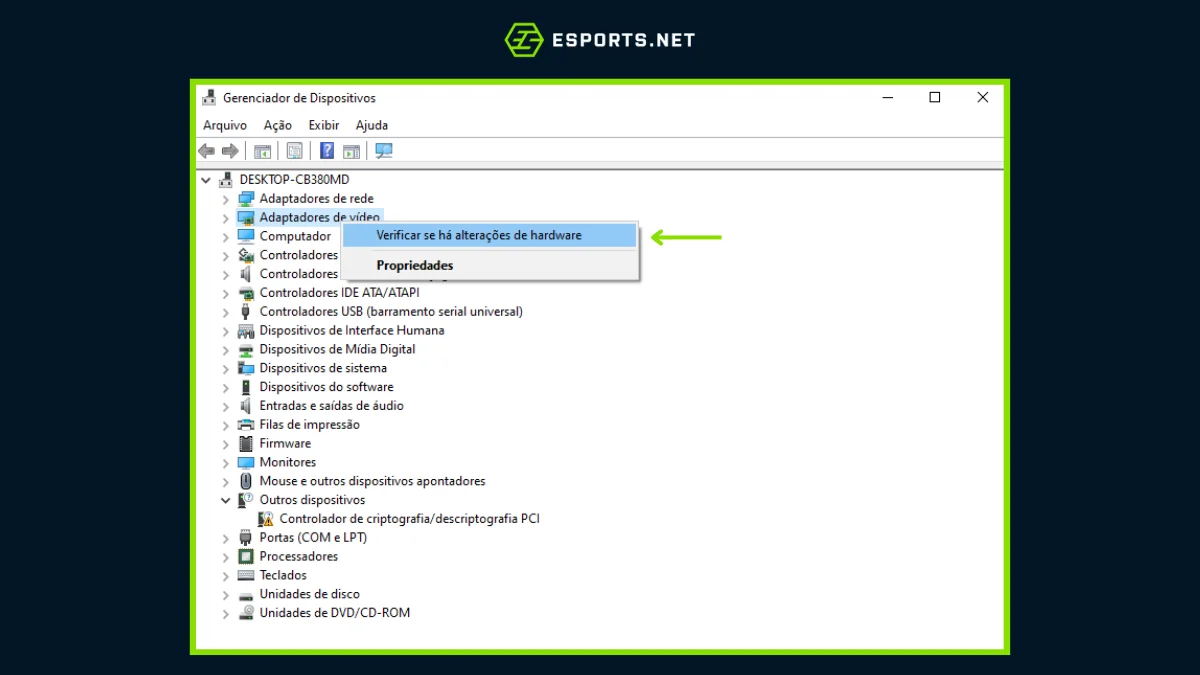
Drivers desatualizados interferem diretamente com o Vanguard. Vá ao “Gerenciador de Dispositivos” no Windows e veja se há atualizações disponíveis para os drivers, especialmente os de vídeo. Caso haja, instale as atualizações e reinicie o PC para testar se o erro foi corrigido.
Desative o modo de testes do Windows
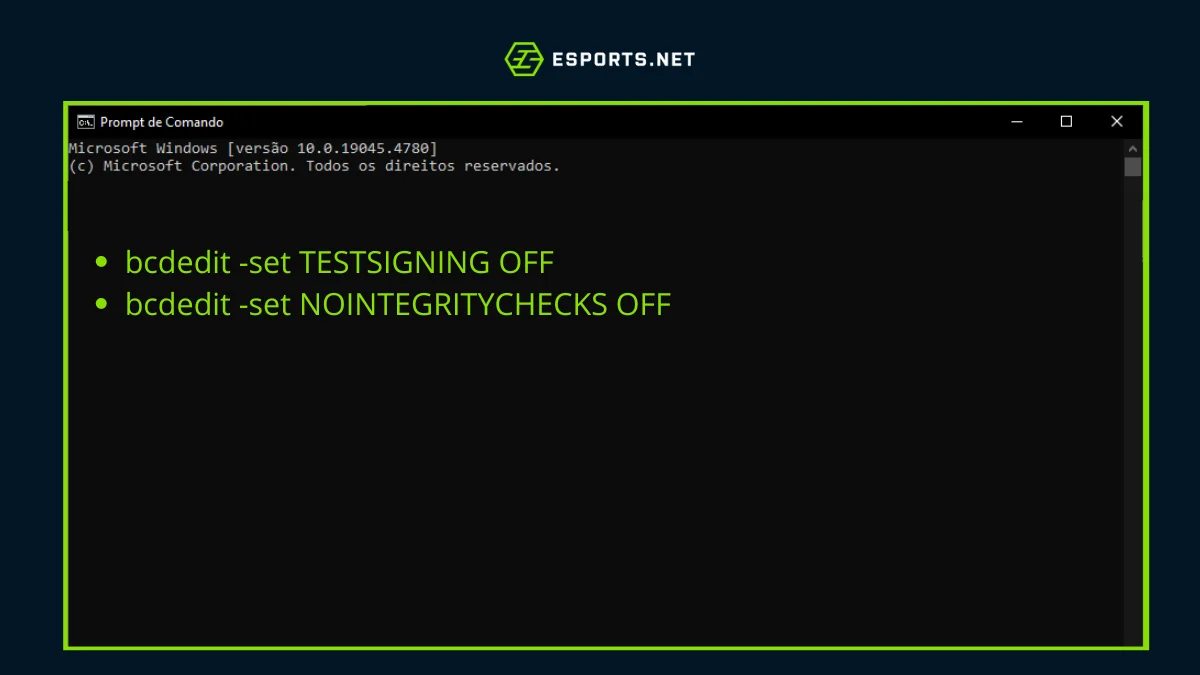
Se o “Modo de testes” estiver ativado, ele pode causar conflito com o Vanguard, causando o problema do VALORANT fechando sozinho. Desativar este modo é bem fácil, abra o Prompt de Comando em modo administrador e execute os seguintes itens:
- bcdedit -set TESTSIGNING OFF
- bcdedit -set NOINTEGRITYCHECKS OFF
Depois, reinicie seu PC e tente novamente.
Inicie o serviço VGC
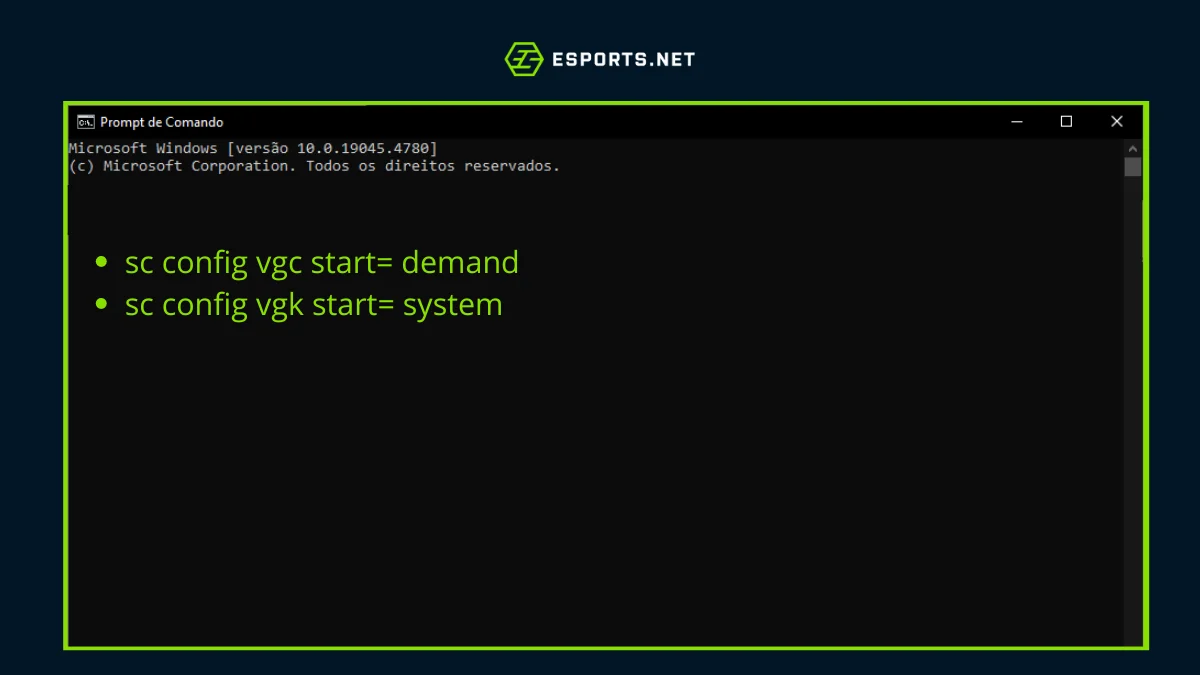
Tenha certeza de que o serviço VGC está rodando. Para isso, mais uma vez abra o Prompt de Comando como administrador e digite:
- sc config vgc start= demand
- sc config vgk start= system
Depois, reinicie seu computador e verifique se o problema foi resolvido.
VALORANT erro VAN 0
Aqui temos outro erro de conexão VALORANT, que é causado com problemas para se comunicar com o servidor da Riot ou por conflitos de segurança no seu sistema.
Desative o Windows Defender ou outros antivírus temporariamente
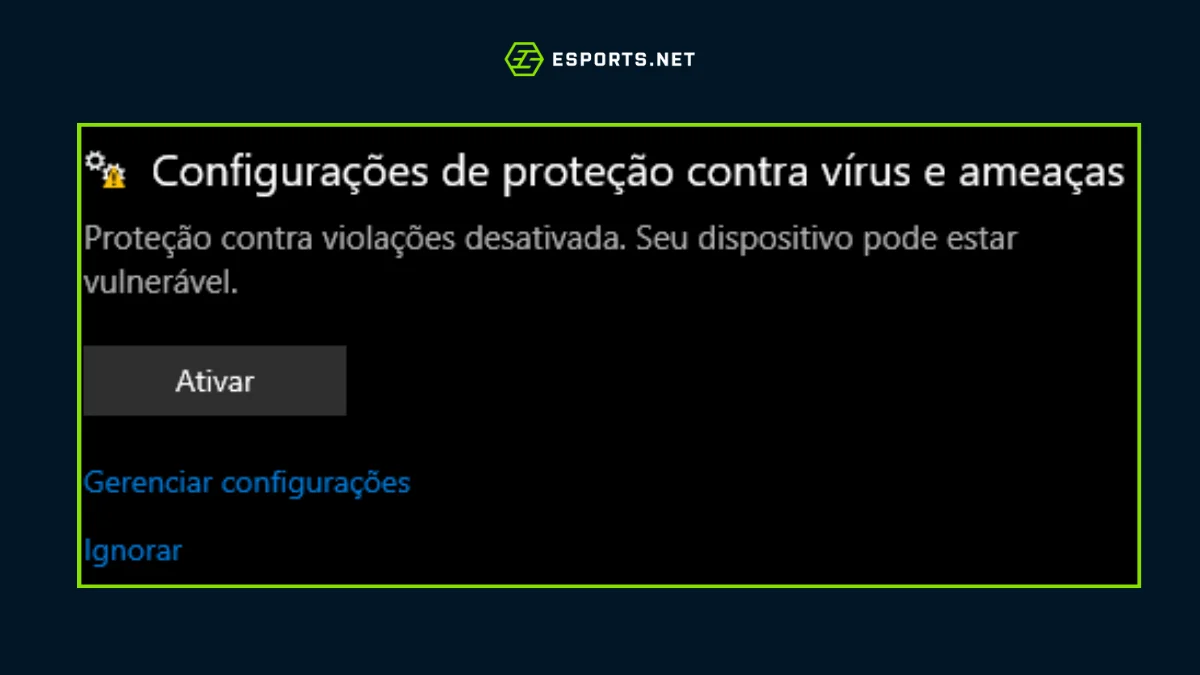
Às vezes, o Windows Defender ou outros antivírus podem interferir na conexão do VALORANT, bloqueando o Vanguard. Tente desativar temporariamente seu antivírus e veja se isso resolve o problema.
Desabilite o VPN ou Proxy
Se você estiver utilizando um VPN ou proxy, é esperado que você encontre o erro do VALORANT fica fechando sozinho, pois esses programas mascaram seu endereço para outro lugar, causando problemas com a comunicação com os servidores da Riot.
Execute o jogo como administrador
Executar o VALORANT como administrador garante que o jogo tenha as permissões necessárias para funcionar sem problemas. Clique com o botão direito no ícone do jogo e escolha a opção “Executar como administrador”.
VALORANT erro 9003
Caso você use o Windows 11, o VALORANT erro 9003 pode ser bem comum. Ele acontece pois o sistema exige que o Secure Boot e o TPM 2.0 estejam habilitados para que o Vanguard, o sistema anti-cheat, funcione corretamente.
Ative o TPM 2.0 e o Secure Boot
- Verifique o TPM 2.0: pressione Windows + R para abrir a janela e digite tpm.msc e pressione Enter. Se o TPM estiver ativado, você verá “Pronto para uso”. Caso contrário, será necessário ativar ele na BIOS.
- Ativar Secure Boot: reinicie seu computador e entre no BIOS (pressionando F2, F10, Del ou Esc durante a inicialização). No menu do BIOS, navegue até as opções de segurança e ative o Secure Boot e salve.
Verifique se o Windows está atualizado
Vá até as configurações do sistema e verifique se há atualizações pendentes do Windows. O VALORANT erro 9003 pode ser causado por uma versão desatualizada do sistema.
VALORANT erro 43
Outro problema sobre o VALORANT fica fechando sozinho é o erro 43, que acontece devido a problemas de conectividade com os servidores da Riot e também com falhas no cliente do jogo.
Flush DNS
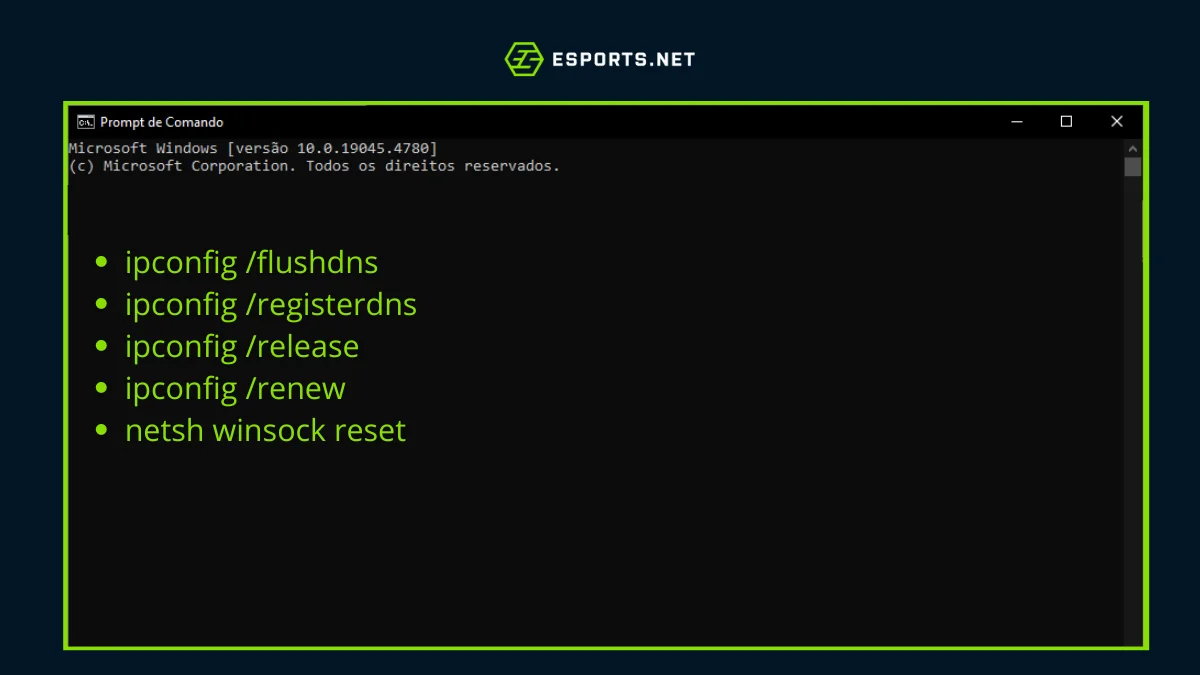
Uma possível solução envolve liberar o cache de DNS, que pode ajudar a corrigir problemas de conexão com a internet.
- Abra o Prompt de Comando como administrador.
- Digite os seguintes comandos, um por vez, pressionando “Enter” após cada um:
- ipconfig /flushdns
- ipconfig /registerdns
- ipconfig /release
- ipconfig /renew
- netsh winsock reset
- Após isso, reinicie o computador e tente abrir o jogo novamente.
Exclua os arquivos de configuração do cliente Riot
Arquivos corrompidos na pasta de configuração do cliente Riot também causam o problema do VALORANT fechando sozinho. Para resolver, exclua os arquivos de configuração do cliente na pasta AppData:
- Pressione Windows + R, digite %AppData% e navegue até a pasta Riot Games > Riot Client > Data.
- Exclua o arquivo RiotClientPrivateSettings.yaml e reinicie o jogo como administrador.
Conseguiu resolver todos os problemas do jogo? Conheça o modo de treino de mira no VALORANT e nunca mais erre um tiro!
VALORANT erro 44
O VALORANT erro 44 é mais um problema que está relacionado ao infame Vanguard. Ele acontece quando o programa não está funcionando corretamente.
Verifique a integridade dos arquivos do jogo
Como você viu acima, os arquivos corrompidos podem causar problemas no jogo, e com o Vanguard não é diferente. Abra o Cliente Riot, vá até as configurações do jogo e use a opção de Reparar o VALORANT. Isso verifica e corrige qualquer arquivo ausente ou danificado.
Desative programas em segundo plano
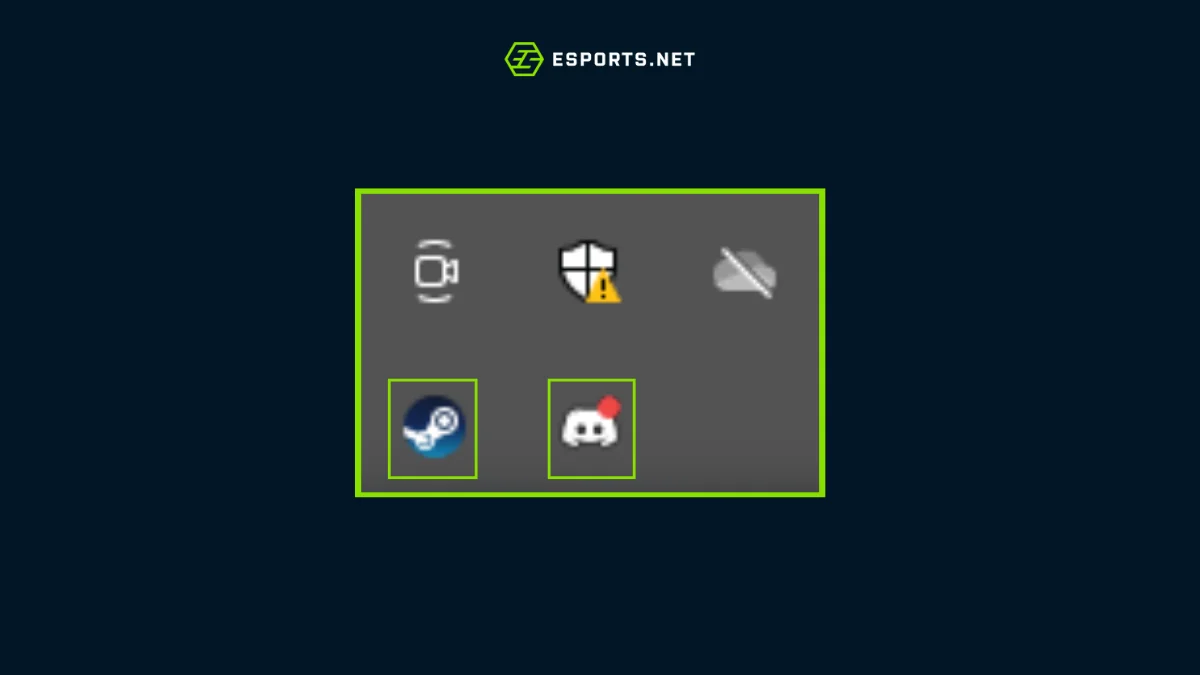
Alguns softwares de terceiros, especialmente os em overlay, como a Steam e o Discord podem causar problemas com o jogo. Antes de iniciar o jogo, feche os programas e veja se isso não fará com que o VALORANT fique fechando sozinho.
Verifique as permissões do Windows
Em certos casos, seu sistema pode estar bloqueando a inicialização do Vanguard. Vá até as configurações de segurança do Windows e adicione exceções para o Vanguard e o VALORANT no firewall.
Soluções alternativas
Por fim, se você tentou todas as alternativas acima e o erro: VALORANT fica fechando sozinho continuar, separamos algumas dicas genéricas e que podem resolver algum erro específico e que não tenha nome ou código.
Redefina as configurações de rede
Algumas configurações de rede podem interferir na conexão com os servidores do VALORANT. Para resolver isso, tente redefinir as configurações de rede do seu PC. Vá até as Configurações de Ethernet, selecione “Redefinição da rede”, e siga as instruções para restaurar as configurações padrões de rede.
Desative otimizações de tela cheia
Erros como o VAN 81 podem ocorrer devido a problemas de compatibilidade com as otimizações de tela cheia no Windows. Para desativar elas, clique com o botão direito no ícone do VALORANT, vá em Propriedades, depois na aba Compatibilidade, e marque a opção Desativar otimizações de tela cheia.
Limpe o cache de DNS avançado
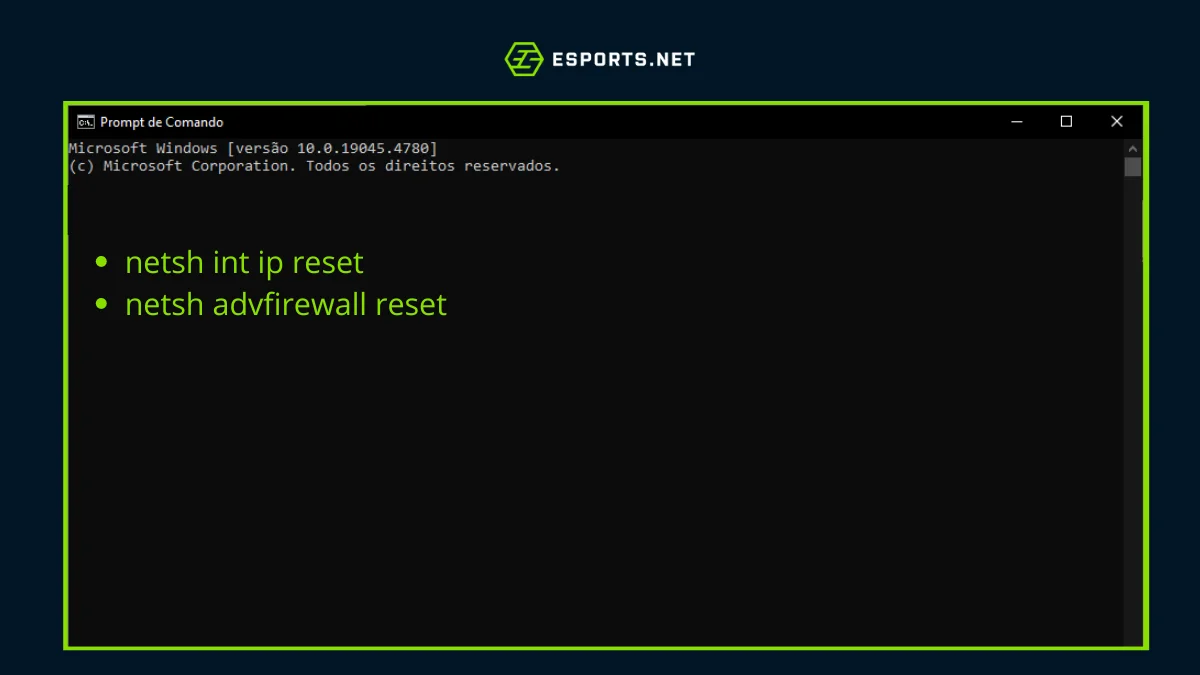
Além de apenas liberar o cache do DNS, como já mencionado anteriormente, uma limpeza mais profunda pode ser realizada. Abra o Prompt de Comando e use os comandos:
- netsh int ip reset
- netsh advfirewall reset
Isso redefinirá as configurações avançadas de rede e firewall.
Essas são todas as soluções para o problema do VALORANT fica fechando sozinho. Se o erro continuar, é provável que o problema esteja ligado a configurações individuais do seu sistema ou até mesmo a uma falha temporária nos servidores da Riot. Entre em contato com o suporte do jogo para ter uma assistência mais personalizada e boa sorte!
Aproveite e conheça também todos os elos do VALORANT e veja quais patentes você pode atingir no jogo, até a próxima!
Aprenda a resolver outros problemas do VALORANT: